Les vidéos constituent une part importante du contenu d'Internet. Avec des centaines et des milliers d'heures mises en ligne sur différentes plateformes, de nombreux problèmes différents relatifs aux dommages subis par les vidéos sont régulièrement signalés dans la communauté des internautes.
Le MP4 est un type de format de fichier utilisé pour le stockage de médias tels que les images et les vidéos. En raison de sa popularité, on constate que les personnes qui utilisent le format MP4 pour leurs vidéos citent les fichiers MP4 corrompus comme leur problème majeur.
Cet article examine le processus de corruption des fichiers MP4 ainsi que la procédure à suivre pour réparer facilement les vidéos MP4.
- Partie 1 : Comment corriger une erreur de longueur de fichier vidéo MP4
- Partie 2 : Comment réparer des fichiers vidéo MP4 impossibles à lire
- Partie 3 : Comment réparer des fichiers vidéo MP4 corrompus à l'aide de Recoverit – Video Repair
- Partie 4 : Comment corriger la synchronisation audio des vidéos MP4
Le MP4 s'est imposé comme l'un des formats de fichier vidéo les plus utilisés dans le monde. La corruption vidéo est au cœur d'une controverse commune à presque tous les formats de fichiers, principalement en raison de la structure erronée des informations contenues dans les vidéos.
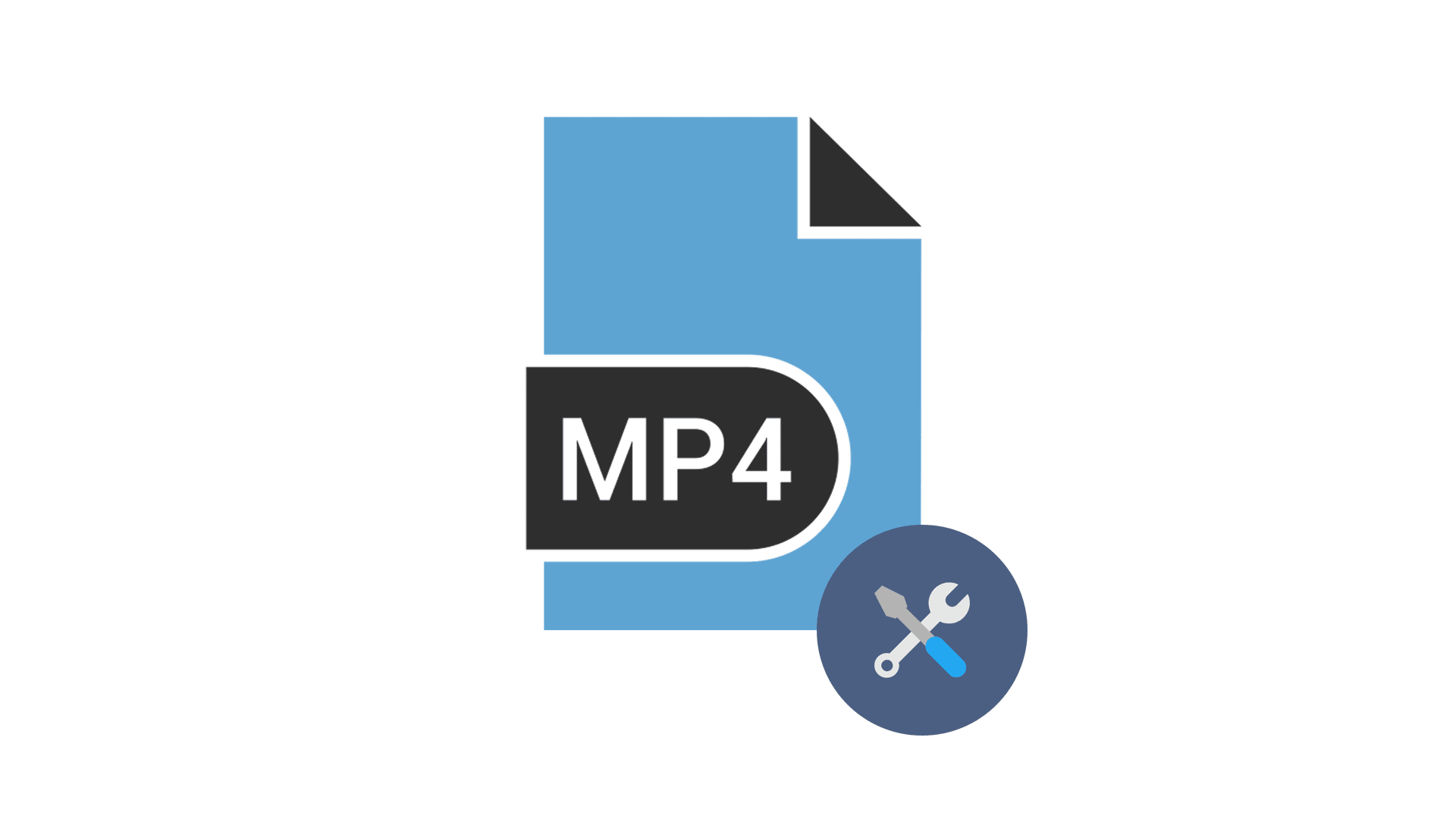
Toutefois, il est possible que cette anomalie s'accentue pour toute une série de raisons et de causes différentes, lesquelles sont exposées ci-après.
- La vidéo s'interrompt du fait d'une mauvaise connexion à Internet ou d'une mauvaise transmission d'informations. Ce type de problème se traduit généralement par l'omission de données.
- Le support de stockage est souvent endommagé ou infecté par un virus au sein de l'ordinateur, ce qui a une incidence sur la stabilité de la vidéo.
- L'utilisation de divers logiciels d'édition et de conversion peut entraîner la corruption de la vidéo.
Cet article se propose de mettre en lumière ces idées et de favoriser la discussion sur les mécanismes à adopter pour résoudre des problèmes tels que la synchronisation audio-vidéo et les longueurs vidéo incorrectes. En outre, l'article aborde diverses méthodes éprouvées à mettre en œuvre pour une réparation efficace des vidéos MP4.
Partie 1 : Comment corriger une erreur de longueur de fichier vidéo MP4
1. Utilisation de l'outil de découpage vidéo en ligne Filmora
Le montage vidéo est une des aventures les plus courantes et les plus exquises de notre monde moderne. De nombreux utilisateurs préfèrent faire appel à des outils de montage vidéo simples plutôt qu'à des outils de montage vidéo complets. Le découpeur vidéo en ligne Filmora est une option intéressante pour corriger une erreur de longueur de fichiers vidéo MP4.
Étape 1. Ajouter votre vidéo
Vous pouvez télécharger des vidéos vers la plateforme en les parcourant à partir du répertoire local ou en partageant l'URL de la vidéo. Toutefois, la longueur maximale de la vidéo ne doit pas dépasser 100 Mo.
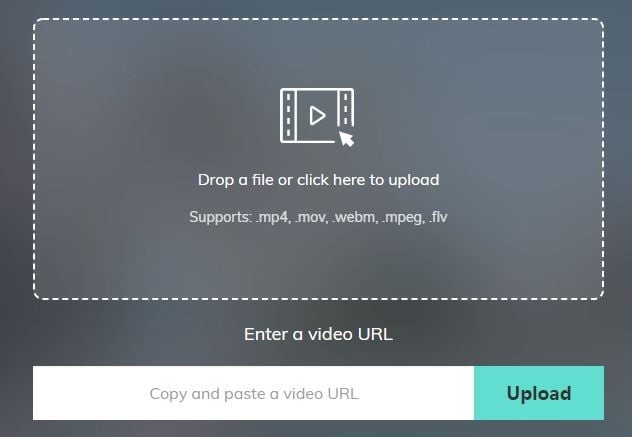
Étape 2. Découper votre vidéo
La vidéo peut être facilement découpée à l'aide de l'éditeur vidéo en ligne en déplaçant le curseur ou en définissant précisément l'heure de début et de fin de la vidéo.
Étape 3. Enregistrer votre vidéo
Le résultat peut être facilement téléchargé sur le bureau après avoir obtenu un aperçu sur la plateforme.
2. Utiliser UniConverter pour corriger une taille de vidéo MP4 incorrecte
Il se peut que vous deviez modifier la taille des vidéos pour les publier sur une certaine plateforme. Pour cela, il existe différentes plateformes de redimensionnement de vidéos disponibles gratuitement.
UniConverter est un logiciel de compression vidéo très efficace qui prend en charge le redimensionnement et la réduction des fichiers avec facilité. Pour compresser efficacement votre vidéo à l'aide d'UniConverter, veuillez suivre la démarche décrite ci-dessous.
Étape 1. Sélectionner la fonctionnalité de compression et ajouter des fichiers
Une fois le logiciel lancé sur le bureau, sélectionnez l'option "Compresseur vidéo" dans le panneau latéral de l'écran. Ensuite, ajoutez les fichiers souhaités à partir du bouton "Ajouter" qui s'affiche à l'écran.
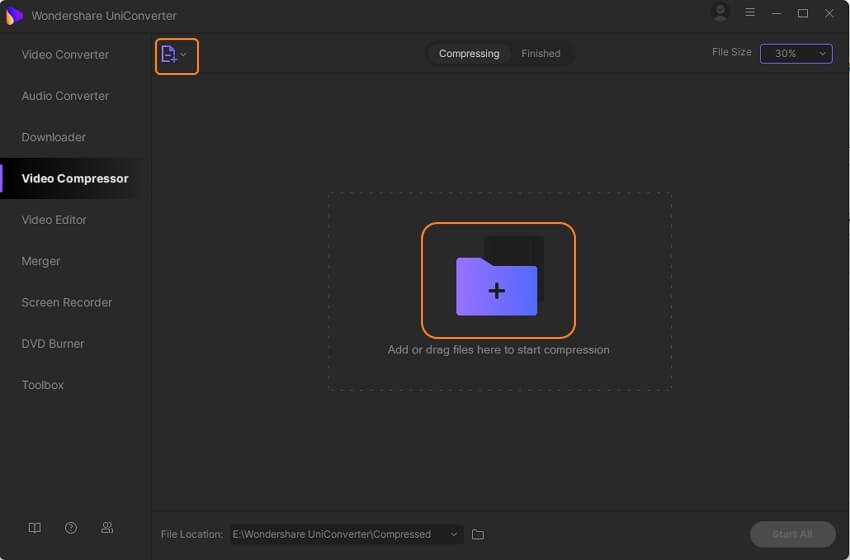
Etape 2. Sélectionner les paramètres vidéo
Une fois la vidéo téléchargée, elle apparaîtra à l'écran avec ses détails et une vignette. Cliquez sur l'icône "Paramètres" de la vidéo pour ouvrir une nouvelle fenêtre. Vous pouvez modifier toutes les options proposées, y compris la taille, le format et la résolution de la vidéo. Finalement, prévisualisez la vidéo avant de finaliser le montage.
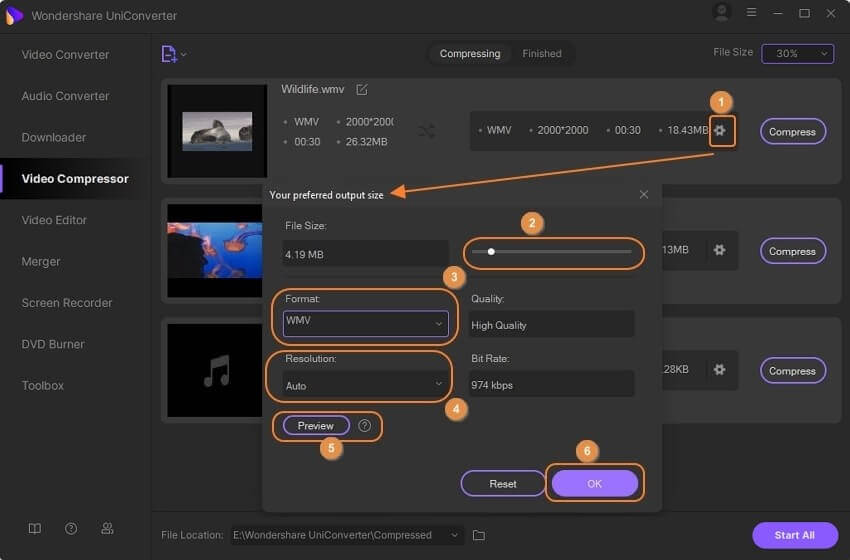
Étape 3. Compresser la vidéo
Après avoir précisé l'emplacement adéquat du fichier vidéo, appuyez sur le bouton "Compresser" pour lancer le processus. La vidéo peut être consultée dans la section "Terminé" à la fin du processus.
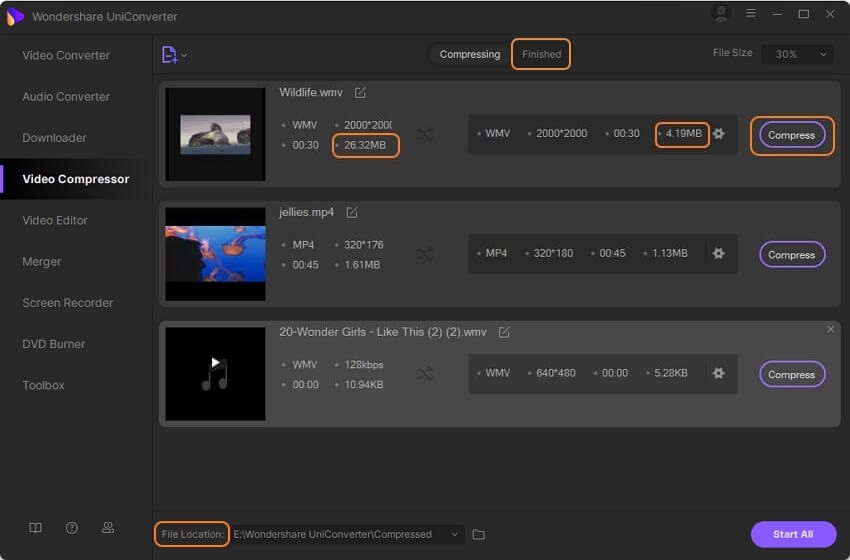
Partie 2 : Comment réparer des fichiers vidéo MP4 impossibles à lire
Windows 10 est l'un des systèmes d'exploitation les plus répandus de nos jours, et les gens l'apprécient généralement pour sa convivialité et la simplicité de sa plateforme. De nombreux utilisateurs qui signalent des problèmes de lecture de leurs fichiers vidéo MP4 utilisent Windows 10 comme système d'exploitation.
Il existe quantité de raisons simples et irréfutables pour expliquer de manière basique le dysfonctionnement des vidéos MP4.
- Si votre lecteur multimédia ne démarre pas la vidéo, le problème est probablement lié à ses paramètres.
- Il se peut que votre Windows manque de codecs tiers.
- Il est possible que l'accélération vidéo soit mal paramétrée pour l'utilisation de Windows Media Player.
Différentes solutions peuvent être envisagées pour résoudre les problèmes rencontrés avec les fichiers MP4. Pour remédier efficacement aux problèmes rencontrés lors de la réparation des fichiers vidéo MP4, vous pouvez vous référer à ces recommandations.
1. Installation des codecs tiers nécessaires
Les fichiers MP4 fonctionnent avec les codecs appropriés, dont l'absence pourrait être source de problèmes quand vous utilisez des fichiers MP4 sous Windows 10. Pour réparer le fichier vidéo MP4, vous devez installer le pack de codecs nécessaire sur l'ordinateur.
2. Modification des extensions de fichiers
Une autre option envisageable lors de la recherche de solutions de réparation de la vidéo MP4 consiste à modifier l'extension de fichier de la vidéo MP4. Pour cela, vous devez accéder à la vidéo et suivre les étapes décrites ci-dessous.
- Pour voir les extensions de fichiers de la vidéo, cliquez sur "Afficher", puis cochez l'option "Extensions de noms de fichiers" pour afficher les extensions à l'écran.
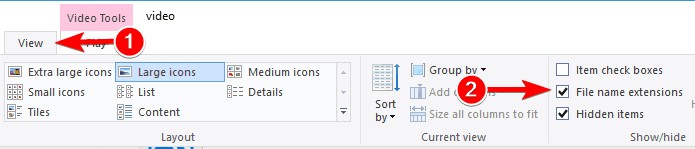
- Renommez simplement le fichier en modifiant son extension de MP4 à un autre format de fichier vidéo courant, par exemple MP4V.
- Confirmez le processus et terminez la procédure. Vous pouvez désormais utiliser votre vidéo sans aucun obstacle.
3. Modification des paramètres de VLC Media Player
VLC Media Player est un lecteur vidéo open-source qui offre un ensemble très diversifié de fonctionnalités permettant à la fois l'affichage et l'édition de vidéos. Vous devrez peut-être modifier les paramètres vidéo de VLC pour corriger votre fichier vidéo MP4.
- Naviguez jusqu'à l'onglet "Outils" après avoir ouvert VLC. Ouvrez les "Préférences" pour afficher une nouvelle fenêtre.
- Sélectionnez les options de "Entrée/Codecs" dans la liste du haut.
- Repérez la section "Décodage accéléré par le matériel" et faites-la passer de "Désactivé" à "Automatique".
Les fichiers devraient alors commencer à fonctionner avec VLC.
Partie 3 : Comment réparer des fichiers vidéo MP4 corrompus à l'aide de Recoverit – Video Repair
Il existe un nombre considérable de procédures susceptibles d'être appliquées pour réparer vos fichiers vidéo MP4. Outre les méthodes traditionnelles et conventionnelles de correction de vos vidéos, quelques options offrent en quelques clics une interface qui mérite que l'on s'y attarde.
Recoverit est un de ces outils de réparation de vidéos qui vous fournit une interface remarquable pour réparer vos vidéos en quelques étapes. Pour savoir comment réparer les fichiers vidéo MP4 impossibles à lire sur votre ordinateur, veuillez consulter le guide ci-dessous.
Recoverit
La meilleure solution pour corriger les fichiers vidéo MP4 corrompus
• Elle répare les fichiers MP4 et les restaure à leur qualité d'origine.
• L'application propose à ses utilisateurs différents modes de réparation (rapide et avancée) pour réparer les vidéos mp4.
• Recoverit répare les vidéos endommagées par des logiciels malveillants et des applications défectueuses.
• Cette plateforme prend en charge toutes sortes de vidéos enregistrées à partir de divers appareils.
Étape 1. Ajouter des vidéos corrompues
Une fois la plateforme démarrée, il vous suffit d'ajouter les fichiers MP4 corrompus présents dans votre répertoire local via le bouton "Ajouter" qui s'affiche à l'écran.

Étape 2. Initialiser la réparation rapide de la vidéo
Dès que la vidéo est ajoutée sur la plateforme, elle est affichée avec ses détails. Ensuite, vous devez appuyer sur le bouton "Réparer" pour une réparation rapide de la vidéo.
Étape 3. Réparation avancée
Vous pouvez utiliser l'option de réparation avancée si vous n'êtes pas satisfait des résultats des vidéos. Après avoir ajouté la vidéo de référence pour évaluation, cliquez sur l'option "Réparation avancée" pour continuer.
Étape 4. Enregistrer la vidéo
Après avoir prévisualisé la vidéo, vous pouvez simplement l'exporter vers le répertoire souhaité.
Partie 4 : Comment corriger la synchronisation audio des vidéos MP4
La synchronisation du contenu audio et vidéo est ce qui rend une vidéo visionnable. De nombreux facteurs peuvent entraîner une mauvaise synchronisation de la vidéo avec l'audio. Il peut s'agir de l'une ou l'autre de ces raisons :
- Disparité dans l'horodatage de l'audio et de la vidéo.
- Fichier corrompu ou compromis en raison du traitement.
- Problèmes liés aux appareils d'enregistrement ou aux décalages d'entrée.
- Problème de synchronisation causé par un outil tiers.
- Des solutions existent pour corriger la longueur incorrecte des vidéos dans les fichiers MP4. Les utilisateurs qui ont recours au lecteur multimédia intégré à leur bureau peuvent synchroniser leur vidéo avec sa solution interne.
Étape 1. Lancez Windows Media Player et chargez la vidéo. Ensuite, ouvrez l'onglet Organiser pour accéder aux "Options".
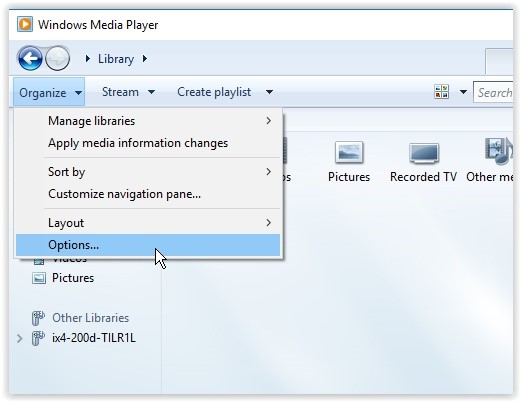
Étape 2. Vous pouvez activer les options "Cache" et spécifier une valeur prédéfinie dans l'onglet "Performance".
Étape 3. Inversement, activez l'option "Déplacer les images pour garder l'audio et la vidéo synchronisés" en vue de résoudre les problèmes.
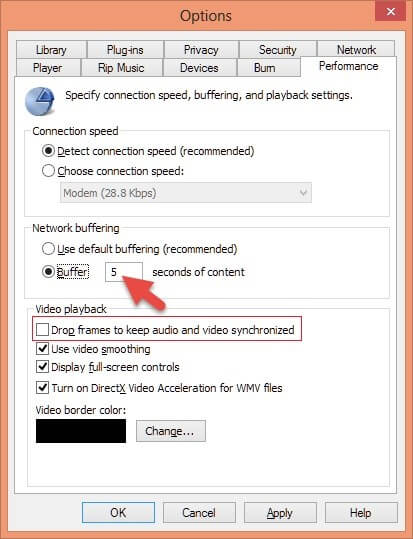
Au bout du compte
Cet article a proposé différentes solutions aux usagers pour les aider à faire face aux problèmes liés à l'inexactitude de leurs vidéos ou aux dommages subis par leurs fichiers. Vous devez appliquer ces méthodes pour découvrir des solutions pertinentes susceptibles de réparer vos fichiers vidéo MP4.
Vous pourriez aussi être intéressé par : Recommandation des outils gratuits en ligne pour la réparation des vidéos MP4
Contactez notre équipe de support pour obtenir une solution rapide>






